有时在Word文档正文某行插入MathType公式会出现公式和正文内容不在同一行,如下图所示,在该行的公式和公式编号明显不在同一行。以下教程将讲解如何解决MathType 公式和正文不在同一行 的问......
2021-06-25 331 如何,处理,MathType,公式,和,正文,不在,同,一行,
如何使用刚安装好的Word公式编辑器?安装好公式编辑器之后,我们在哪里找到这个工具呢?下面就针对大家的这些疑问,来给大家介绍下首次使用MathType的方法。
1.安装好MathType公式编辑器之后,点击电脑左下角的开始,在弹出的菜单中点击“所有程序”,然后找到“MathType 6”文件夹,如下图所示。
提示:如果没有软件的话,可以点击公式编辑器下载获取该软件。
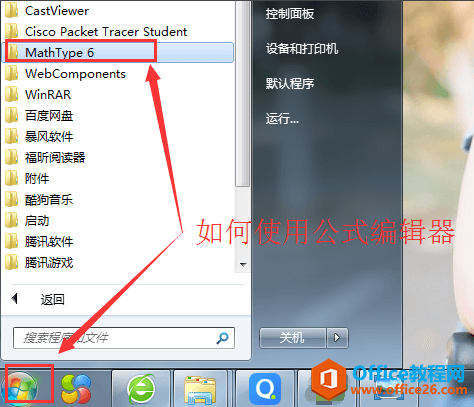
2.然后单击打开“MathType 6”文件夹,可以看到里面有公式编辑器的相关文件。
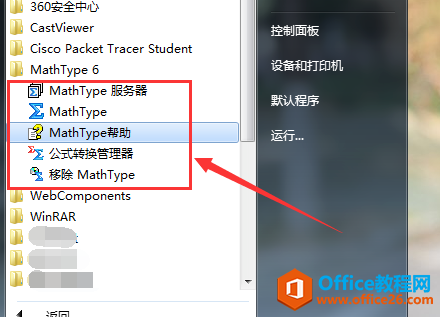
3.点击当中的“MathType ”文件,打开公式编辑器,如下图箭头所示。
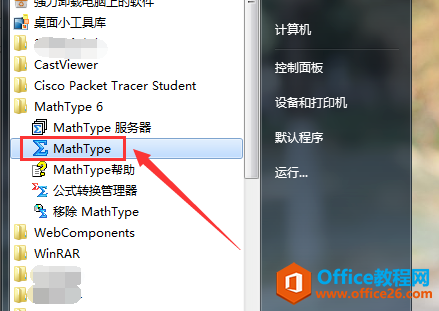
4.初次使用会弹出“阅读使用教程的建议”,点击“确定”即可,如下图所示。
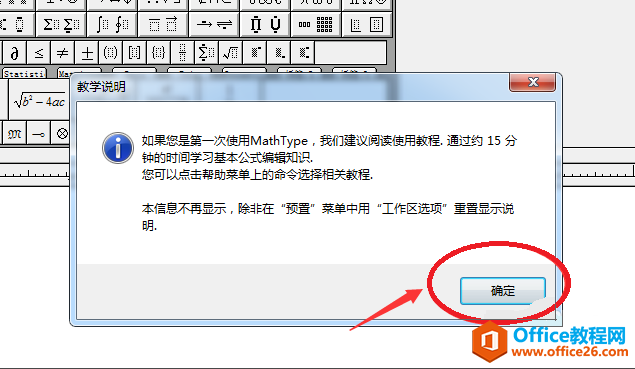
5.如果是试用版本,则会弹出试用对话框,如下图所示,点击“试用30天”或者相应的选项即可。
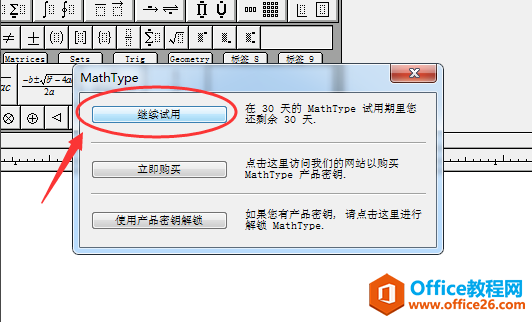
6.进入到MathType公式编辑器的编辑窗口,则可正常使用软件,对自己需要的公式等进行编辑。
标签: MathType怎么使用
相关文章
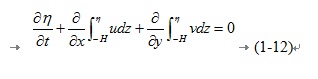
有时在Word文档正文某行插入MathType公式会出现公式和正文内容不在同一行,如下图所示,在该行的公式和公式编号明显不在同一行。以下教程将讲解如何解决MathType 公式和正文不在同一行 的问......
2021-06-25 331 如何,处理,MathType,公式,和,正文,不在,同,一行,
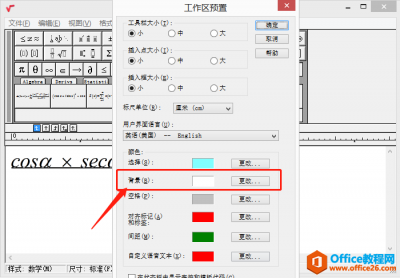
有网友在咨询MathType软件能不能更改工作区域的背景颜色,据说是长时间看电脑,眼睛有点受不住,想将软件的白色背景换成绿色的。 所以,今天小编就为大家带来更改数学公式编辑软件Math......
2021-06-25 79 MathType,工作区,背景,颜色,怎么,更改,有,网友,
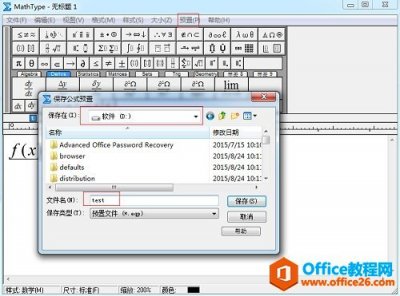
MathType是一个很好的公式编辑软件,它很好的解决了Word文档中公式录入的问题。但是在使用时却会发现双击公式没有任何一点反应,最常见的情形是从一个文档拷贝内容到新文档进行编辑时无......
2021-06-25 95 MathType,公式,无法,打开,怎么办,MathType,是,一个,
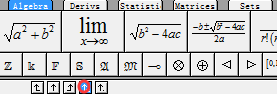
公式与文字对齐的方法主要有三种,分布是清除格式、使用MathType按钮、在word文档中设置。本文将详解这三种方法的具体运用,帮您彻底解决MathType中公式与文字错位的问题。 方法一 清除格式......
2021-06-25 209 如何,解决,MathType,中,公式,与,文字,错位,的,

数学公式中包含了许许多多的数学符号,在Word中打数学公式时,难免有时会找不到需要的数学符号,这时我们就需要借助专业的公式编辑器了。比如与恒等于号相反的,就是恒不等于,那么该......
2021-06-25 135 MathType教程,恒不等于符号